1. 安装IIS服务
在Windows系统中,需通过控制面板启用IIS功能。打开“启用或关闭Windows功能”,勾选Internet Information Services及其子项(如FTP服务器),完成安装后重启系统。
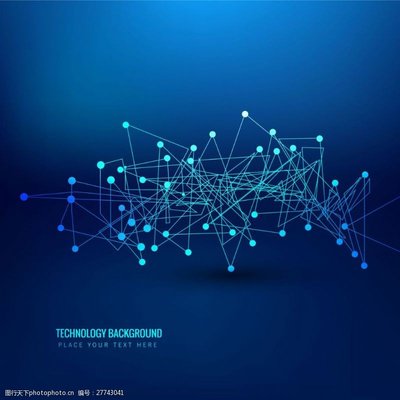
验证安装成功的方法:通过Win+R运行inetmgr命令,若能打开IIS管理器即表示安装完成。
2. 新建网站站点
在IIS管理器中按以下步骤操作:
- 右键“网站”选择“添加网站”
- 填写站点名称、物理路径(存放网页文件的目录)
- 设置绑定类型为HTTP,端口默认为80
需确保物理路径中包含index.html或default.aspx等默认文档,否则需手动配置默认文件。
3. 配置端口与IP地址
在站点绑定时可自定义参数:
| 参数 | 说明 |
|---|---|
| IP地址 | 选择服务器拥有的静态IP或留空(默认所有IP) |
| 端口 | 非80端口需在访问时附加(如:8080) |
| 主机名 | 绑定域名时填写(如www.example.com) |
通过“网站绑定”窗口可修改现有配置,支持同时绑定多个IP或端口。
4. 高级设置与验证
完成基础配置后需检查:
- 文件夹权限:授予IIS_IUSRS用户组读取权限
- 防火墙设置:开放对应端口的入站规则
- 路由器映射:若为公网访问需配置NAT转发
测试时在浏览器输入http://[IP地址]:[端口],若显示网页内容则配置成功。
通过IIS管理器可快速部署网站并实现多IP/端口绑定。关键步骤包括服务安装、路径指定、绑定参数配置及权限管理。建议非标准端口部署时同步配置SSL证书以提升安全性。
